- Συγγραφέας Abigail Brown [email protected].
- Public 2023-12-17 06:44.
- Τελευταία τροποποίηση 2025-01-24 12:06.
Χρησιμοποιήστε την εφαρμογή Υπενθυμίσεις iOS για να παρακολουθείτε έργα, θελήματα και λίστες υποχρεώσεων. Για μεγαλύτερη ευκολία, το Siri μπορεί να προσθέσει νέες υπενθυμίσεις σε οποιαδήποτε από τις λίστες σας με μια απλή φωνητική εντολή, αν και μπορείτε επίσης να δημιουργήσετε, να διαχειριστείτε και να εμφανίσετε λίστες με μη αυτόματο τρόπο. Μάθετε πώς να χρησιμοποιείτε την εφαρμογή Υπενθυμίσεις, συμπεριλαμβανομένου του τρόπου δημιουργίας λιστών και υπενθυμίσεων-με ή χωρίς Siri-χρησιμοποιώντας iPhone ή iPad με iOS 12 ή μεταγενέστερη έκδοση.
Πώς να ορίσετε υπενθυμίσεις στο iPhone
Δύο μορφές είναι διαθέσιμες στην εφαρμογή Υπενθυμίσεις: υπενθυμίσεις και λίστες. Για να δημιουργήσετε μια νέα υπενθύμιση στο iPhone:
- Ανοίξτε την εφαρμογή Υπενθυμίσεις και επιλέξτε Νέα Υπενθύμιση στην κάτω αριστερή γωνία.
- Στην οθόνη Νέα υπενθύμιση, εισαγάγετε έναν τίτλο για την υπενθύμιση, καθώς και τυχόν σχετικές σημειώσεις.
-
Μπορείτε να επιλέξετε Προσθήκη για να ορίσετε την υπενθύμιση ως έχει, αλλά πιθανότατα θα χρειαστεί να προσθέσετε πληροφορίες ημερομηνίας και ώρας για να λειτουργήσει η υπενθύμιση όπως προβλέπεται. Επιλέξτε Details για να επιλέξετε προαιρετικές ρυθμίσεις ημερομηνίας, ώρας και τοποθεσίας.

Image -
Προαιρετικό: Εναλλάξτε το ρυθμιστικό Date στη θέση Ενεργό. Στη συνέχεια, ορίστε μια ημερομηνία για την υπενθύμιση και επιλέξτε εάν θα επαναληφθεί η υπενθύμιση.
- Προαιρετικό: Εναλλάξτε το ρυθμιστικό Time στη θέση On και επιλέξτε μια ώρα για την υπενθύμιση την ημερομηνία που καθορίστηκε στο προηγούμενο βήμα.
-
Προαιρετικό: Εναλλάξτε το ρυθμιστικό Location στη θέση Ενεργό. Η εφαρμογή Υπενθυμίσεις χρησιμοποιεί τη λειτουργία GPS για να γνωρίζει πότε φθάνετε ή αναχωρείτε από μια καθορισμένη τοποθεσία, ενεργοποιώντας μια υπενθύμιση. Όταν επιλέγετε μια τοποθεσία, επιλέξτε το σπίτι, την εργασία ή άλλη προσαρμοσμένη διεύθυνση.

Image -
Προαιρετικό: Επιλέξτε Προτεραιότητα και επιλέξτε Καμία, Χαμηλή, Μεσαίο, ή Υψηλό Η προεπιλεγμένη επιλογή είναι Κανένα Η εφαρμογή Υπενθυμίσεις δεν ταξινομεί εκ νέου τα στοιχεία σε μια λίστα βάσει προτεραιότητας. Εμφανίζει μόνο την προτεραιότητα που σχετίζεται με κάθε στοιχείο.
- Επιλέξτε Προσθήκη για να αποθηκεύσετε την υπενθύμιση.
Πώς να δημιουργήσετε μια λίστα χρησιμοποιώντας την εφαρμογή Υπενθυμίσεις
Η δημιουργία μιας διαδραστικής λίστας στην εφαρμογή Υπενθυμίσεις είναι παρόμοια με τη δημιουργία μιας υπενθύμισης.
Όταν χρησιμοποιείτε το Siri, μπορείτε να προσθέσετε καταχωρίσεις σε λίστες, αλλά δεν μπορείτε να προβάλετε, να διαχειριστείτε ή να μοιραστείτε αυτές τις λίστες εκτός της εφαρμογής Υπενθυμίσεις. Αυτές οι εργασίες ολοκληρώνονται στην εφαρμογή Υπενθυμίσεις.
- Ανοίξτε την εφαρμογή Υπενθυμίσεις και επιλέξτε Προσθήκη λίστας στην κάτω δεξιά γωνία.
- Στο πεδίο Νέα λίστα, εισαγάγετε έναν τίτλο για τη λίστα. Για παράδειγμα, πληκτρολογήστε Λίστα Παντοπωλείου ή Λίστα υποχρεώσεων.
- Πατήστε μια έγχρωμη κουκκίδα για χρωματικό κώδικα ή συσχετίστε τη λίστα με ένα χρώμα.
-
Επιλέξτε Τέλος για να αποθηκεύσετε την κενή λίστα.

Image - Ανοίξτε ξανά τη λίστα (κάτω από Οι λίστες μου) και πατήστε οπουδήποτε στο μαύρο διάστημα για να προσθέσετε ένα στοιχείο. Εναλλακτικά, επιλέξτε Νέα Υπενθύμιση στην κάτω δεξιά γωνία.
-
Εισαγάγετε ένα στοιχείο λίστας. Επιλέξτε το εικονίδιο calendar για να ορίσετε μια υπενθύμιση για το στοιχείο ή το εικονίδιο βέλος για να ορίσετε μια τοποθεσία. Επαναλάβετε για να προσθέσετε επιπλέον στοιχεία.

Image - Επιλέξτε Τέλος όταν ολοκληρώσετε την προσθήκη στοιχείων.
- Επιλέξτε το μενού Επεξεργασία στην επάνω δεξιά γωνία (τρεις τελείες) για να αλλάξετε το όνομα και την εμφάνιση της λίστας, να αναδιατάξετε τη σειρά, να εμφανίσετε ή να αποκρύψετε ένα ολοκληρωμένο στοιχείο, ή διαγράψτε τη λίστα.
-
Όταν ολοκληρώσετε ένα στοιχείο, πατήστε τον κύκλο στα αριστερά του αντικειμένου.
Για να διαγράψετε ένα μεμονωμένο στοιχείο λίστας, σύρετε από τα δεξιά προς τα αριστερά στην καταχώριση και πατήστε Delete.
-
Επιλέξτε Lists για να επιστρέψετε στο κύριο μενού των Υπενθυμίσεων.

Image
Για να ορίσετε μια προεπιλεγμένη λίστα, ξεκινήστε το Settings στο iPhone, κάντε κύλιση προς τα κάτω και επιλέξτε Reminders > Προεπιλογή List και, στη συνέχεια, επιλέξτε μια λίστα για να την ορίσετε ως προεπιλογή.
Πώς να ενεργοποιήσετε το Siri σε ένα iPhone
Προτού το Siri μπορεί να χρησιμοποιηθεί με την εφαρμογή Υπενθυμίσεις, ενεργοποιήστε το Siri στο iPhone. Να πώς:
- Στην αρχική οθόνη του iPhone, μεταβείτε στην εφαρμογή Settings, κάντε κύλιση προς τα κάτω και επιλέξτε Siri & Search.
-
Επιλέξτε μία από τις δύο (ή και τις δύο) επιλογές για πρόσβαση στο Siri:
- Εναλλαγή του ρυθμιστικού Listen for "Hey Siri" στη θέση On (πράσινη).
- Εναλλαγή του ρυθμιστικού Πατήστε Αρχική σελίδα για Siri στη θέση On (πράσινη).
-
Επιλέξτε Ενεργοποίηση Siri για επιβεβαίωση.

Image - Εάν δεν το έχετε κάνει ήδη, προχωρήστε στη διαδικασία εγκατάστασης για να ξεκινήσετε.
Χρήση Siri με την εφαρμογή υπενθυμίσεων
Ο ευκολότερος τρόπος για να δημιουργήσετε μια υπενθύμιση χρησιμοποιώντας την εφαρμογή Υπενθυμίσεις είναι να ενεργοποιήσετε το Siri και να ξεκινήσετε την εντολή λέγοντας, "Remind me to" ή "Set a υπενθύμιση σε." Αυτό ειδοποιεί το Siri να δημιουργήσει μια υπενθύμιση στην εφαρμογή Reminders αντί για ένα ραντεβού στην εφαρμογή Calendar ή μια σημείωση στην εφαρμογή Σημειώσεις εφαρμογή. Στη συνέχεια, εκφωνήστε το περιεχόμενο της υπενθύμισης ή του στοιχείου της λίστας.
Ακολουθούν μερικά παραδείγματα:
- Για να συσχετίσετε μια ώρα και μια ημερομηνία με ένα στοιχείο υπενθύμισης, πείτε: "Υπενθύμισέ μου να αλλάξω λάδι την Τρίτη στις 3 μ.μ." ή "Υπενθύμισέ μου να αλλάξω λάδι στις 7 Ιουλίου στις 3 μ.μ."
- Για να συσχετίσετε μια τοποθεσία με μια υπενθύμιση, πείτε, "Υπενθύμισε μου να ταΐσω τον σκύλο όταν φτάσω σπίτι" ή "Υπενθύμισέ μου να τηλεφωνήσω στον John Doe για να συζητήσω τις προβλέψεις για το τρίτο τρίμηνο όταν φτάσω στη δουλειά."
- Για να ορίσετε μια υπενθύμιση που σχετίζεται με μια διεύθυνση, πείτε, "Υπενθύμισε μου να παραλάβω το πακέτο μου όταν φτάσω στο 123 Main Street, Anytown, Νέα Υόρκη."
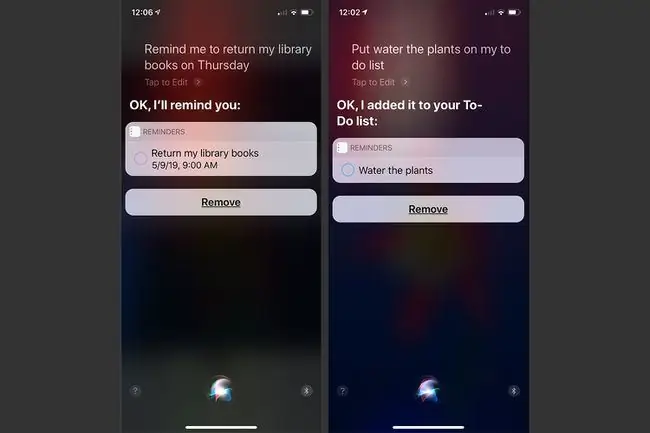
Για να κατανοήσει το Siri πού ζείτε και εργάζεστε, οι πληροφορίες τοποθεσίας σας πρέπει να συσχετίζονται με την καταχώριση επαφής στην εφαρμογή Επαφές. Όταν δημιουργείτε μια νέα υπενθύμιση χρησιμοποιώντας το Siri, εμφανίζεται σε μια προεπιλεγμένη λίστα που εκχωρείτε στο Ρυθμίσεις, εκτός εάν δώσετε εντολή στη Siri να προσθέσει το νέο στοιχείο σε διαφορετική λίστα. Εάν πείτε κάτι σαν, "Προσθήκη φίλτρων αγοράς στη λίστα υποχρεώσεων του Σαββάτου", η καταχώριση εμφανίζεται στη λίστα που καθορίζετε.
Πότε να χρησιμοποιήσετε την εφαρμογή Υπενθυμίσεις
Η εφαρμογή Υπενθυμίσεις είναι σαν ένας διαδραστικός διαχειριστής λιστών. Στο iPhone, το iPad ή το Mac σας, δημιουργήστε όσες ξεχωριστές, προσαρμοσμένες λίστες θέλετε. Κάθε λίστα περιέχει οποιονδήποτε αριθμό μεμονωμένων εκκρεμοτήτων ή αντικειμένων. Κάθε καταχώριση μπορεί να έχει προαιρετική ημερομηνία και ώρα, τοποθεσία και επίπεδο προτεραιότητας που σχετίζονται με αυτήν, μαζί με σημειώσεις ελεύθερης μορφής. Καθώς τελειώνετε ένα στοιχείο σε μια λίστα, σημειώστε το μη αυτόματα ως ολοκληρωμένο με ένα πάτημα στο iPhone σας.
Η εφαρμογή Υπενθυμίσεις είναι ενσωματωμένη στην υπηρεσία Apple iCloud. Καθώς δημιουργείτε ή διαχειρίζεστε περιεχόμενο σε αυτό, συγχρονίζεται με τους συμβατούς υπολογιστές και τις κινητές συσκευές που συνδέονται με τον λογαριασμό σας iCloud. Ως αποτέλεσμα, οι λίστες και οι υπενθυμίσεις σας είναι προσβάσιμες σε εσάς όταν και όπου τις χρειάζεστε, εφόσον έχετε μια συσκευή συνδεδεμένη στο διαδίκτυο.
Έξω και γύρω; Πατήστε το ψηφιακό στέμμα στο Apple Watch σας και πείτε στη Siri να προσθέσει παγωτό στη λίστα με τα παντοπωλεία σας ή να βάλει το "clean the deck" στη λίστα υποχρεώσεων σας.
Διαχείριση των λιστών υπενθυμίσεων
Όταν προβάλλετε ή διαχειρίζεστε μια λίστα στην εφαρμογή Υπενθυμίσεις, πατήστε στο κάτω μέρος της οθόνης για να εμφανιστεί το κύριο μενού που περιέχει όλες τις λίστες. Από εδώ, μπορείτε να αποκτήσετε πρόσβαση ή να διαχειριστείτε κάθε λίστα που δημιουργείτε στην εφαρμογή.
Κάθε λίστα έχει έναν μοναδικό τίτλο και μπορεί να κωδικοποιηθεί με χρώμα για οπτική αναφορά. Για παράδειγμα, αντιστοιχίστε ένα μπλε χρώμα στις λίστες που σχετίζονται με την εργασία, πράσινο στις προσωπικές λίστες, κίτρινο στις λίστες τηλεφωνικών κλήσεων και κόκκινο στις λίστες επειγόντων.
Για να ανοίξετε μια λίστα, πατήστε το όνομά της. Για να διαγράψετε μια λίστα, ανοίξτε την, πατήστε Επεξεργασία και μετά πατήστε Διαγραφή λίστας. Για να αναδιοργανώσετε τη σειρά εμφάνισης των λιστών, τοποθετήστε παρατεταμένα ένα δάχτυλο σε ένα στοιχείο λίστας και σύρετέ το πάνω ή κάτω.
Από το iOS 14.5, μπορείτε να ταξινομήσετε υπενθυμίσεις κατά τίτλο, προτεραιότητα, ημερομηνία λήξης ή ημερομηνία δημιουργίας, καθώς και να εκτυπώσετε λίστες υπενθυμίσεων.
Κοινή χρήση λιστών με άλλους
Οι υπενθυμίσεις μπορούν να ρυθμιστούν ώστε να συγχρονίζονται αυτόματα σε όλες τις κινητές συσκευές iOS, Mac και υπολογιστές που εκτελούν το iCloud για Windows. Μπορείτε επίσης να μοιραστείτε μεμονωμένες λίστες με συγκεκριμένα άτομα.
Πριν κοινοποιήσετε μια λίστα, ανοίξτε τη λίστα και πατήστε Επεξεργασία για να αναδιατάξετε τη λίστα ή να διαγράψετε στοιχεία. Για να μοιραστείτε τη λίστα, επιλέξτε Προσθήκη ατόμων. Επιλέξτε πώς θέλετε να μοιραστείτε τη λίστα και, στη συνέχεια, επιλέξτε τους παραλήπτες σας.






